无需驱动,轻松掌握水星无线网卡安装秘籍,一键搞定上网难题!
作者:佚名 来源:未知 时间:2024-10-24
水星无线网卡免驱动安装指南

在现代社会,无线网络已经成为我们日常生活中不可或缺的一部分。无论是家庭娱乐、工作学习,还是移动办公,稳定的无线网络连接都是提升效率与享受的重要条件。水星无线网卡,凭借其出色的性能和稳定的连接,成为许多用户的首选。本文将详细介绍水星无线网卡免驱动的安装方法,帮助那些对无线自由充满向往的用户轻松上手。
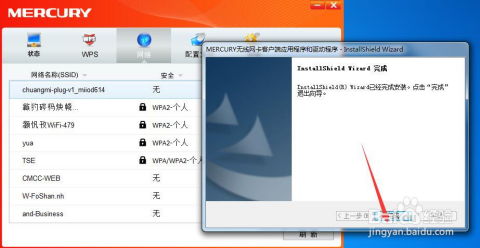
一、准备工作
在开始安装之前,请确保您的计算机或笔记本已经具备无线功能,并且已经开启了无线连接功能。此外,还需准备好水星无线网卡以及必要的USB接口。

二、插入无线网卡
第一步,将水星无线网卡插入到计算机的USB接口中。请确保USB接口无灰尘、无异物,并插紧网卡,以保证其稳定工作。

三、自动安装驱动(常见情况)
大多数情况下,当您插入免驱版水星无线网卡后,计算机会自动检测到新硬件并尝试安装驱动。此时,屏幕会弹出一个驱动安装对话框。您只需在该对话框中点击“运行SetupInstall.exe”或“运行AutoInst.exe”(不同型号的网卡可能文件名略有不同),然后等待系统自动完成驱动程序的安装。
这个过程通常是全自动的,无需用户进行复杂操作。安装完成后,网卡即可正常使用,您可以在任务栏的网络图标中查看到新连接的无线网络。
四、手动安装驱动(特殊情况)
如果电脑未能自动弹出驱动安装对话框,或者自动安装失败,您可以通过以下步骤手动安装驱动:
1. 打开“此电脑”:在Windows系统中,通常可以通过点击桌面上的“此电脑”图标或通过快捷键“Win+E”打开文件资源管理器。
2. 寻找CD驱动器:在设备和驱动器列表中,找到标有MERCURY(水星)标识的CD驱动器。这是网卡自带的虚拟CD驱动器,其中包含了驱动程序。
3. 运行安装程序:双击打开CD驱动器,找到其中的“SetupInstall.exe”文件,双击运行。按照屏幕上的提示,完成驱动程序的安装过程。
4. 等待安装完成:安装过程中,请耐心等待,不要中断安装过程。安装完成后,CD驱动器会自动消失,表示驱动程序已成功安装。
五、连接无线网络
驱动安装完成后,接下来是连接无线网络。以Windows 10系统为例,操作步骤如下:
1. 点击网络图标:在任务栏右下角,找到并点击无线网络图标(通常是一个带有信号图标的电脑形状)。
2. 选择Wi-Fi网络:在弹出的无线网络列表中,找到您想要连接的Wi-Fi网络名称,并点击“连接”。
3. 输入密码:如果网络需要密码,会弹出一个输入框要求您输入。输入正确的密码后,点击“下一步”。
4. 等待连接成功:稍等片刻,系统会显示“已连接”或类似的提示信息,表示您的无线网卡已成功连接到无线网络。此时,您可以开始享受无线上网的便利了。
六、注意事项
在安装任何硬件和软件之前,建议备份当前系统的重要数据,以防万一。
如果在安装过程中遇到问题,可以查阅产品手册或联系水星官方售后服务寻求帮助。
请确保在安装过程中网络连接畅通,以便下载必要的安装文件。
安装完成后,建议重启电脑并重新连接无线网络,以确保一切设置生效。
七、总结
水星无线网卡免驱动安装方法相对简单,只需按照上述步骤操作,即可轻松实现无线上网。无论是自动安装还是手动安装,都能让您在短时间内享受到无线网络带来的便利。希望本文能够帮助到那些对水星无线网卡免驱动安装方法感兴趣的用户,让您在无线世界的畅游中更加得心应手。
































